php小編小新為您介紹一款實用的教學課程,教您如何在Win11系統中禁止驅動更新。 Win11系統預設開啟了驅動更新功能,有時會導致不相容或不穩定的驅動安裝,影響電腦效能。因此,關閉驅動更新是一種常見的解決方法。本教學將詳細示範如何關閉Win11系統的驅動更新設置,以確保您的電腦驅動始終保持穩定和可靠。跟著教學一步步操作,即可輕鬆禁止驅動更新!
win11怎麼禁止更新驅動程式:
#1、先右鍵開始選單,開啟運作。

2、接著輸入gpedit.msc回車運行開啟群組原則。
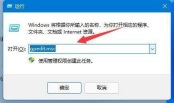
3、然後依序進入電腦設定-管理範本-Windows元件。
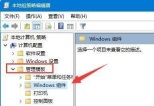
4、再開啟Windows更新下的管理從Windows更新提供的更新。

5、隨後雙擊開啟右側Windows更新不包含驅動程式原則。
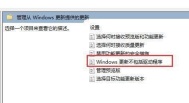
6、最後勾選已啟用並確定已儲存即可。
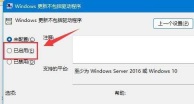
以上是如何停止win11自動更新驅動程式? win11禁用驅動自動更新的指南的詳細內容。更多資訊請關注PHP中文網其他相關文章!
 如何修復未顯示在Outlook 365中的附件?Apr 19, 2025 am 12:50 AM
如何修復未顯示在Outlook 365中的附件?Apr 19, 2025 am 12:50 AM在Outlook 365中下載或發送附件時,您是否遇到困難?有時,Outlook不會出於某些未知的原因向他們展示,因此您無法看到它們。在PHP.CN網站上的這篇文章中,我們收集了一些未顯示附件的使用技巧。
 如何修復v上升連接的時間?這是5個解決方案! - MinitoolApr 19, 2025 am 12:49 AM
如何修復v上升連接的時間?這是5個解決方案! - MinitoolApr 19, 2025 am 12:49 AM當V Rising Players嘗試加入已接近或已滿的服務器時,他們可能會遇到“ V Rising Connection Time Out Out Out”問題。如果您是其中之一,則可以參考PHP.CN的這篇文章以獲取解決方案。現在,繼續閱讀。
 如何在Windows安全中打開/關閉實時保護? - MinitoolApr 19, 2025 am 12:48 AM
如何在Windows安全中打開/關閉實時保護? - MinitoolApr 19, 2025 am 12:48 AMWindows通過Windows安全提供實時保護。但是此功能可能會阻止您做某件事,認為這很危險。在這種情況下,您可能需要暫時打開實時保護。這個php.cn帖子將向您展示如何
 Windows 11 24H2還是Windows 12?這很重要嗎?Apr 19, 2025 am 12:47 AM
Windows 11 24H2還是Windows 12?這很重要嗎?Apr 19, 2025 am 12:47 AM微軟已經很早就開始研究明年的Windows更新。最近的謠言指出,2024年的下一個更新可能是Windows 11 24H2而不是Windows 12。現在一切都不確定。 PHP.CN現在將帶您查看一些相關的信息
 修復:無法執行請求的操作 - 錯誤0x80030001 -MinitoolApr 19, 2025 am 12:46 AM
修復:無法執行請求的操作 - 錯誤0x80030001 -MinitoolApr 19, 2025 am 12:46 AM錯誤0x80030001試圖複製文件時通常會發生。錯誤代碼將伴隨一條消息,該消息告訴“無法執行請求的操作”。如果您在此錯誤中掙扎,可以在php.cn w上閱讀本文
 如何下載和安裝Windows 11 KB5034765Apr 19, 2025 am 12:45 AM
如何下載和安裝Windows 11 KB5034765Apr 19, 2025 am 12:45 AM2024年2月13日,微軟發布了Windows 11 22H2和Windows 11 23H2的KB5034765(OS構建22621.3155和22631.3155)。此安全性更新為您帶來了許多新的改進和錯誤修復。您可以學習如何下載和安裝Windows 1
 設備管理器缺少電源管理選項卡 - 頂級指南Apr 19, 2025 am 12:44 AM
設備管理器缺少電源管理選項卡 - 頂級指南Apr 19, 2025 am 12:44 AM當您需要解決某些計算機問題時,設備管理器將被廣泛使用。您可以檢查有問題的設備並決定卸載或更新設備驅動程序。此外,您還可以在設備管理器中設置電源管理設置。但是,您可能會
 兩種重置Windows備份到Windows 11/10中默認的方法Apr 19, 2025 am 12:43 AM
兩種重置Windows備份到Windows 11/10中默認的方法Apr 19, 2025 am 12:43 AM當備份和還原(Windows備份)無法正常工作時,您可以選擇將其重置為默認值。如何將Windows備份還原為Windows 11/10中的默認值? PHP.CN將指導您以兩種方式輕鬆完成此操作,然後讓我們去看它們。


熱AI工具

Undresser.AI Undress
人工智慧驅動的應用程序,用於創建逼真的裸體照片

AI Clothes Remover
用於從照片中去除衣服的線上人工智慧工具。

Undress AI Tool
免費脫衣圖片

Clothoff.io
AI脫衣器

AI Hentai Generator
免費產生 AI 無盡。

熱門文章

熱工具

SublimeText3漢化版
中文版,非常好用

Dreamweaver Mac版
視覺化網頁開發工具

Atom編輯器mac版下載
最受歡迎的的開源編輯器

SublimeText3 Mac版
神級程式碼編輯軟體(SublimeText3)

MinGW - Minimalist GNU for Windows
這個專案正在遷移到osdn.net/projects/mingw的過程中,你可以繼續在那裡關注我們。 MinGW:GNU編譯器集合(GCC)的本機Windows移植版本,可自由分發的導入函式庫和用於建置本機Windows應用程式的頭檔;包括對MSVC執行時間的擴展,以支援C99功能。 MinGW的所有軟體都可以在64位元Windows平台上運作。





